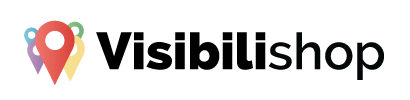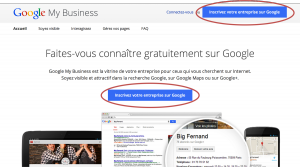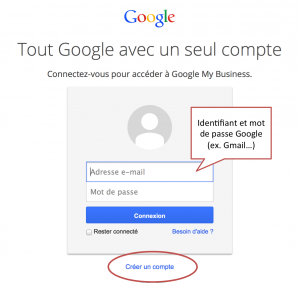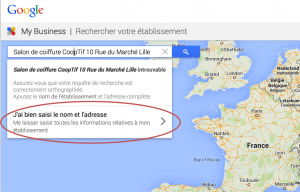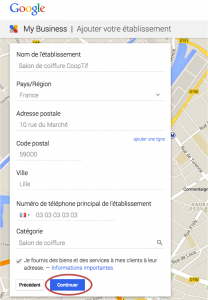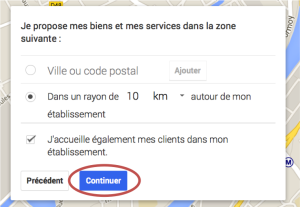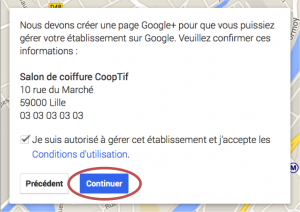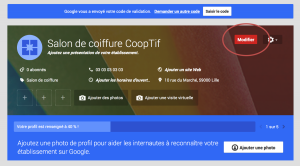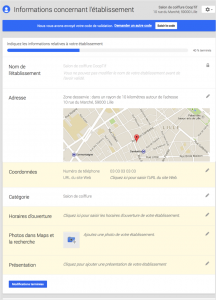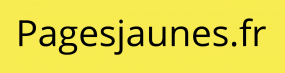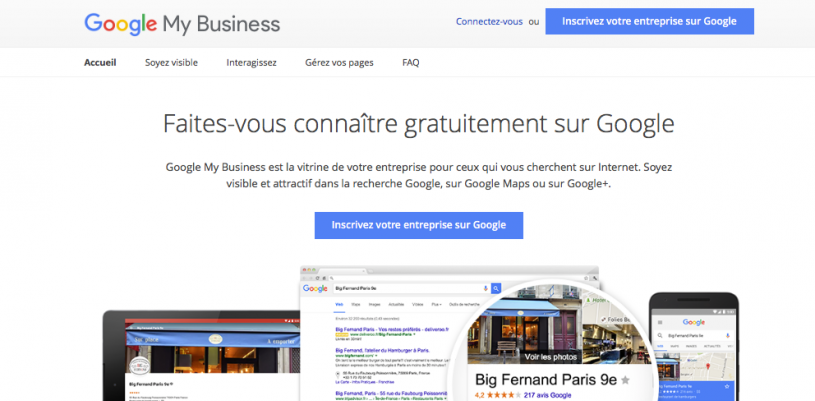
Comment créer son profil Google My Business ?
Google est le moteur de recherche le plus utilisé par les internautes en France. C’est sur Google qu’un grand nombre de vos clients potentiels vous cherchent. Ne pas avoir de profil pour votre commerce sur la référence des moteurs de recherche, c’est comme si vous cachiez votre établissement derrière un grand drap noir sur lequel serait écrit : « Circulez, il n’y a rien à voir ». Vous l’aurez compris : être référencé sur Google est indispensable pour n’importe quelle entreprise de proximité. Mais il ne suffit pas d’exister dans Google, encore faut-il être visible. Pour cela, vous devez mettre en ligne un certain nombre d’informations pertinentes qui vous permettront de remonter dans les résultats de recherche des internautes. Voici un tutoriel pas-à-pas qui vous aidera à créer un profil Google efficace pour votre établissement.
1/ Connectez-vous à la page d’accueil de Google My Business
2/ Cliquez sur le bouton « Inscrivez votre entreprise sur Google »
3/ Vous devrez ensuite vous connecter à votre compte Google. Si vous avez un compte Gmail ou un compte Google Analytics, vous pouvez saisir vos mêmes identifiant et mot de passe. Si non, vous devez créer un compte : cela ne vous prendra que quelques secondes. Pour ce faire, cliquez sur le lien « Créer un compte » en bas de votre écran.
4/ Une fois connecté, vous tomberez sur un écran de recherche Google Maps. Dans le cadre en haut à gauche, tapez le nom et l’adresse de votre établissement. Si celui-ci n’est pas trouvable, cliquez sur « J’ai bien saisi le nom et l’adresse – Me laisser saisir tous les champs relatifs à mon établissement » et renseignez les champs demandés.
Si vous n’avez pas de locaux dans lesquels vous pouvez accueillir vos clients ou si vous travaillez en mobilité, cochez la case « Je fournis des biens et des services à mes clients à leur adresse« . Vous devrez alors renseigner le périmètre géographique de votre zone d’activité.
A l’issue de cette étape, vous devez confirmer que vous êtes bien autorisé à gérer cet établissement. Cliquez sur le bouton « Continuer » pour créer la page Google+ correspondante (c’est obligatoire !).
5/ Ce n’est pas fini : vous devez maintenant valider votre établissement. Google doit en effet s’assurer que l’établissement dont vous voulez gérer la page est bien le vôtre. Cliquez sur « M’envoyer le code par courrier » et vous recevrez sous 1 à 2 semaines dans votre boite aux lettres un code de validation que vous devrez saisir pour pouvoir gérer votre profil Google.
En attendant, vous pouvez renseigner tous les éléments de votre fiche, qui seront rendus publics une fois que vous aurez entré le code d’activation. Cliquez sur le bouton rouge « Modifier » à côté du nom de votre commerce.
S’affichent alors les informations concernant votre établissement que vous pouvez modifier à votre guise en cliquant sur les petits crayons à droite de l’écran :
- Coordonnées : indiquez votre numéro de téléphone, l’adresse de votre site web et votre adresse de contact. En cliquant sur « Ajouter des coordonnées », vous pourrez renseigner un numéro de mobile ou encore un identifiant de tchat.
- Catégorie : lors de l’inscription, vous avez déjà renseigné la catégorie principale. Vous pouvez ajouter d’autres catégories si plusieurs correspondent à votre activité (ex. un restaurant peut aussi s’inscrire dans la catégorie « Traiteur »)
- Horaires d’ouverture : c’est le type d’informations que les internautes cherchent sur Google. Veillez à renseigner correctement vos horaires d’ouverture et à les mettre à jour en cas de changement.
- Photos dans Maps et la recherche : il est conseillé d’ajouter des photos qui rendront la page plus chaleureuse. Vous pouvez insérer une ou plusieurs photos de votre devanture, de l’intérieur de votre établissement, de vous-mêmes ou de vos employés. Attention toutefois à ce que les photos soient d’une qualité suffisante (nettes, non pixelisées…)
- Présentation : il faut être concis et donner envie aux clients potentiels de découvrir votre établissement. Un exemple : plutôt que de se présenter comme un « magasin de meubles » (qui serait alors la catégorie), on peut inscrire « des meubles de rêve à prix doux ». A vous de juger ce qui sera le plus attractif !
Cliquez sur « Modifications terminées » : ça y est, vous y êtes ! Une fois que vous aurez entré le code d’activation que vous allez recevoir par courrier, vos informations seront publiées sur la page Google+ de votre établissement et dans Google Maps. Les internautes pourront enfin vous trouver et avoir accès à toutes les informations qu’ils recherchent.
Si vous avez besoin d’aide pour créer votre page Google My Business, faites un tour sur le site de Visibilishop, vous y trouverez tout ce qu’il vous faut pour être visible et gérer votre réputation sur internet !